|
核心提示:中秋将至,快和小编学习如何用Photoshop制作漂亮的中秋金属立体字吧~! .
效果图同样分为表面及立体面。表面部分基本用图层样式来完成;立体面就复杂一点,需要用表面文字按一定比例变形复制,然后再调整颜色和细节即可。.
最终效果.
 . .
1、新建一个1024 * 768像素的画布,选择渐变工具,颜色设置如图1,然后由中心向边角拉出图2所示的径向渐变作为背景。.
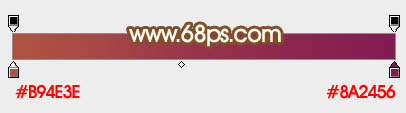 . .
lt;图1.
 . .
lt;图2.
2、打开文字素材,在下图文字上面右键选择保存,然后用PS打开,拖进来放好位置,如图3。.
 . .
 . .
lt;图3.
3、选择渐变工具,颜色设置如图4,由文字右侧中间向左下拉出图5所示的线性渐变。.
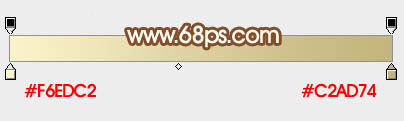 . .
lt;图4.
 . .
lt;图5.
4、选择菜单:图层 图层样式 斜面和浮雕,参数设置如图6,然后设置等高线如图7,确定后效果如图8。.
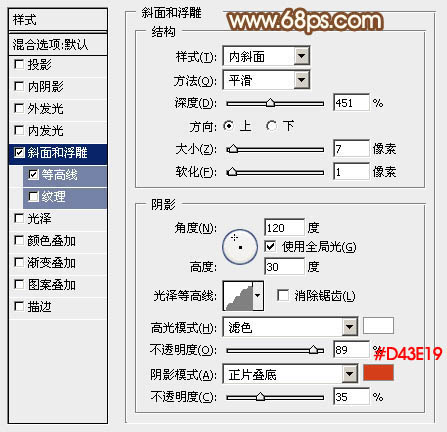 . .
lt;图6.
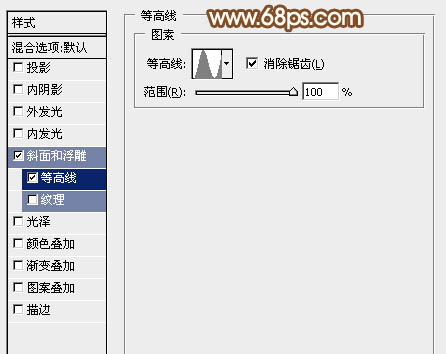 . .
lt;图7.
 . .
lt;图8.
5、按Ctrl + J 把当前文字图层复制一层,然后创建文字副本图层缩略图调出图层样式,修改一下斜面和浮雕数值如图9,确定后按Ctrl + Alt + G 创建剪切蒙版,再把填充改为:0%,效果如图10。.
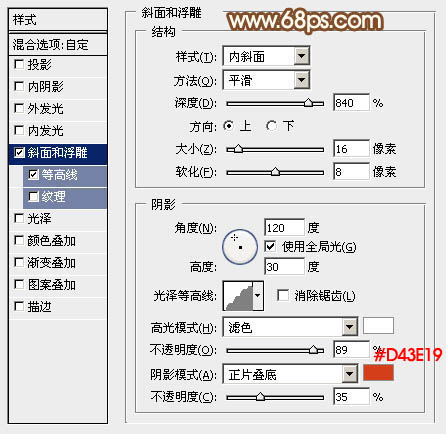 . .
lt;图9.
 . .
lt;图10.
6、按Ctrl + J 文字副本图层复制一层,同样的方法修改一下斜面和浮雕数值,参数设置如图11,然后确定后。.
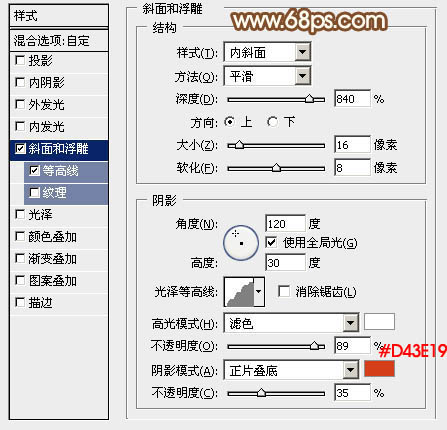 . .
lt;图11.
7、按住Ctrl键点击文字副本2图层缩略图载入文字选区,选择菜单:选择 修改 收缩,数值为8,然后再把选区羽化3个像素,给图层添加图层蒙版。.
按Ctrl + Alt + G 创建剪切蒙版,再把不透明度改为:50%,效果如图14。.
 . .
lt;图12.
 . .
lt;图13.
 . .
lt;图14.
8、按Ctrl + J 把文字副本2图层复制一层,得到文字副本3图层,在蒙版上右键选择“扔掉图层蒙版”,然后修改一下图层样式的数值如图15。.
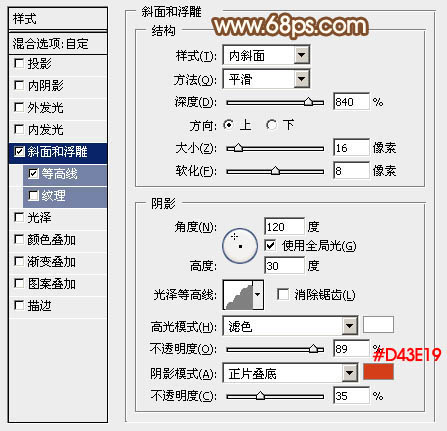 . .
lt;图15.
9、同上的操作,载入文字选区,收缩15个像素后再羽化3个像素,给图层添加蒙版,把不透明度改为:30%,再按Ctrl + Alt + G 创建剪切蒙版效果如图17。.
 . .
lt;图16.
 . .
lt;图17.
12. 核心提示:中秋将至,快和小编学习如何用Photoshop制作漂亮的中秋金属立体字吧~! .
10、创建曲线调整图层,对RGB通道进行调整,稍微调暗一点,参数设置如图18,确定后同上的方法创建剪切蒙版,效果如图19。.
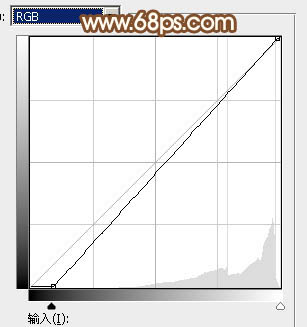 . .
lt;图18.
 . .
lt;图19.
11、在背景图层上面新建一个图层,把背景图层隐藏,按Ctrl + Alt + Shift + E 盖印图层,如下图。.
 . .
lt;图20.
12、把背景图层显示出来,新建一个组,把盖印后的文字移到组里面,如下图。.
 . .
lt;图21.
13、按Ctrl + J 把盖印文字图层复制一层,按Ctrl + T 变形,在属性栏把宽和高都设为99.9%,然后把文字向上及向右移动一个像素,回车确定。.
 . .
lt;图22.
14、按Ctrl + [ 把文字向下移动一个图层,效果如下图。.
 . .
lt;图23.
15、现在来按一套组合快捷键:先按Ctrl + Alt + Shift + T 把文字复制一层,再按Ctrl + [ 向下移动一个图层,然后重复这组快捷键得到文字的立体面如下图。.
 . .
lt;图24.
 . .
lt;图25.
16、把这些立体面的文字图层合并为一个图层,用钢笔勾出多出的瑕疵并删除,效果如下图。.
 . .
lt;图26.
17、按Ctrl + J 把立体面图层复制一层,按Ctrl + Shift + U 去色,再按Ctrl + Alt + G 创建剪切蒙版,确定后把混合模式改为“正片叠底”,效果如下图。.
 . .
lt;图27.
18、按Ctrl + J 把当前图层复制一层,混合模式改为“滤色”,不透明度改为:25%,按住Alt键添加图层蒙版,用白色画笔把文字右侧边缘擦出来,确定后同上的方法创建剪切蒙版。.
 . .
lt;图28.
19、创建色彩平衡调整图层,对阴影,高光进行调整,参数设置如图29,30,确定后同上的方法创建剪切蒙版,效果如图31。.
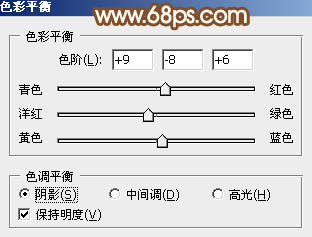 . .
lt;图29.
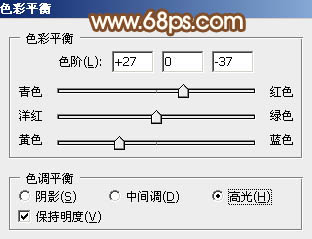 . .
lt;图30.
 . .
lt;图31.
20、新建图层,加强一下立体面的高光及暗部,效果如下图。.
 . .
lt;图32.
21、在图层的最上面创建曲线调整图层,参数及效果如下图。.
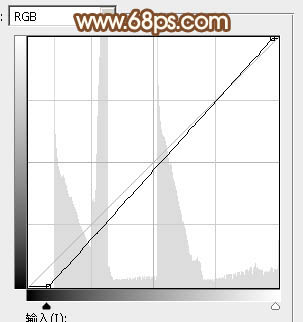 . .
lt;图33.
 . .
lt;图34.
最后把整体锐化一下,完成最终效果。.
 . .
12. |